Résultats de recherche :
×Authentification unique AWS SAML (SSO) est une méthode d'authentification qui permet Les utilisateurs d'Amazon AWS peuvent accéder à plusieurs applications Joomla avec un seul identifiant et un seul ensemble d'informations d'identification. Notre plugin est compatible avec Joomla 4 et Joomla 5, ainsi qu'avec tous les fournisseurs d'identité compatibles SAML 2.0. Ici, nous allons passer en revue un guide étape par étape pour configurer Connexion SAML SSO entre le site Joomla et Amazon AWS en considérant Amazon AWS en tant qu'IdP (fournisseur d'identité) et les Joomla en tant que SP (fournisseur de services). Amazon AWS Single Sign On (SSO) pour Joomla miniOrange fournit une solution prête à l'emploi pour Joomla. Cette solution garantit que vous êtes prêt à déployer un accès sécurisé à votre site Joomla à l'aide d'Amazon AWS en quelques minutes.
Visitez notre page Plugin Joomla SAML SP page pour en savoir plus sur les fonctionnalités et Plans tarifaires nous proposons pour le Authentification unique Joomla SAML SP plugin.
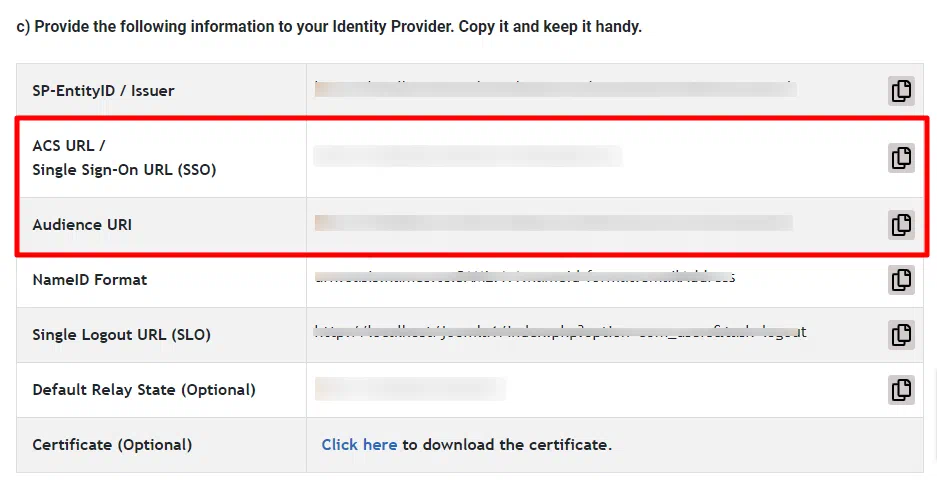
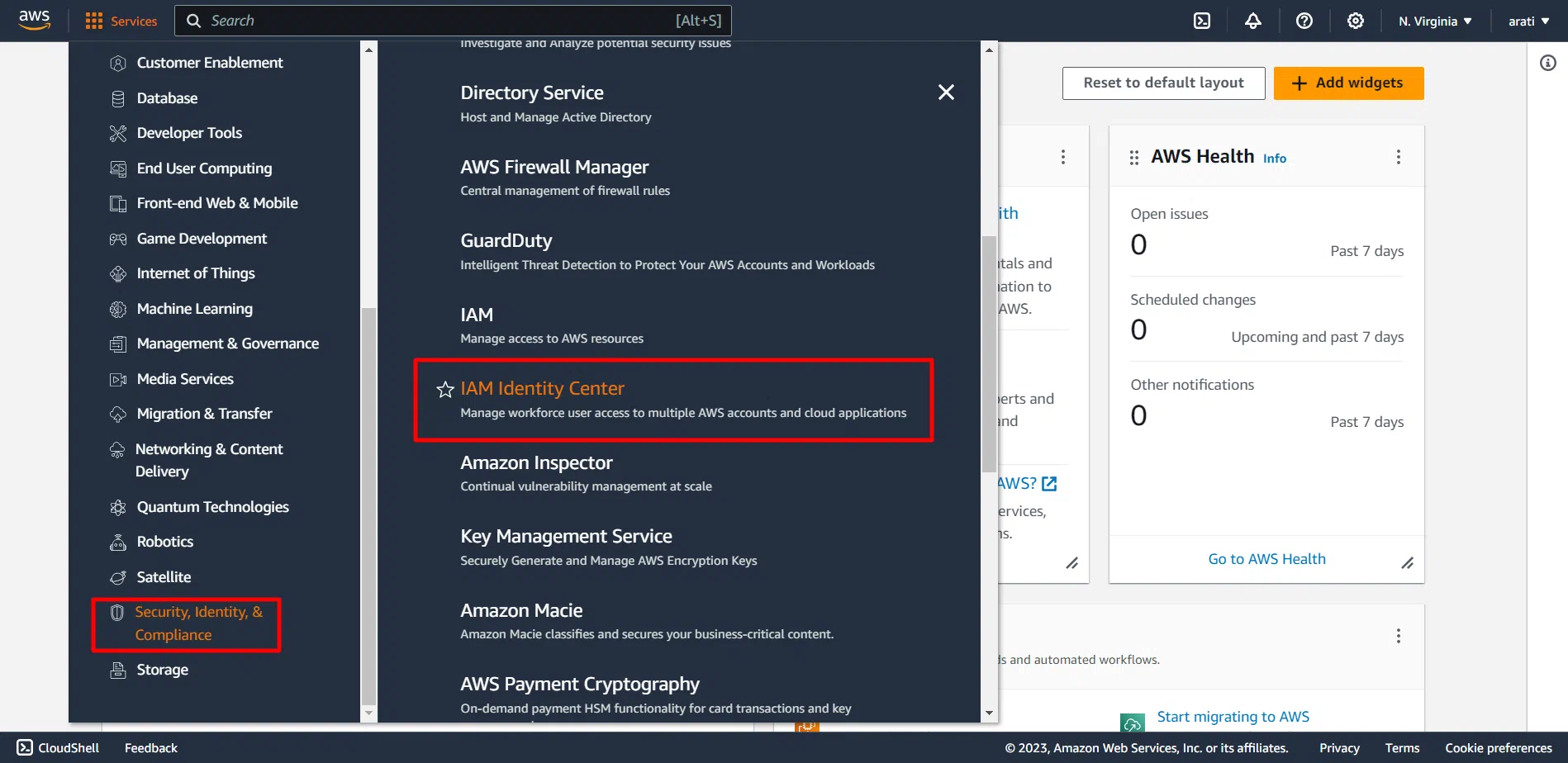
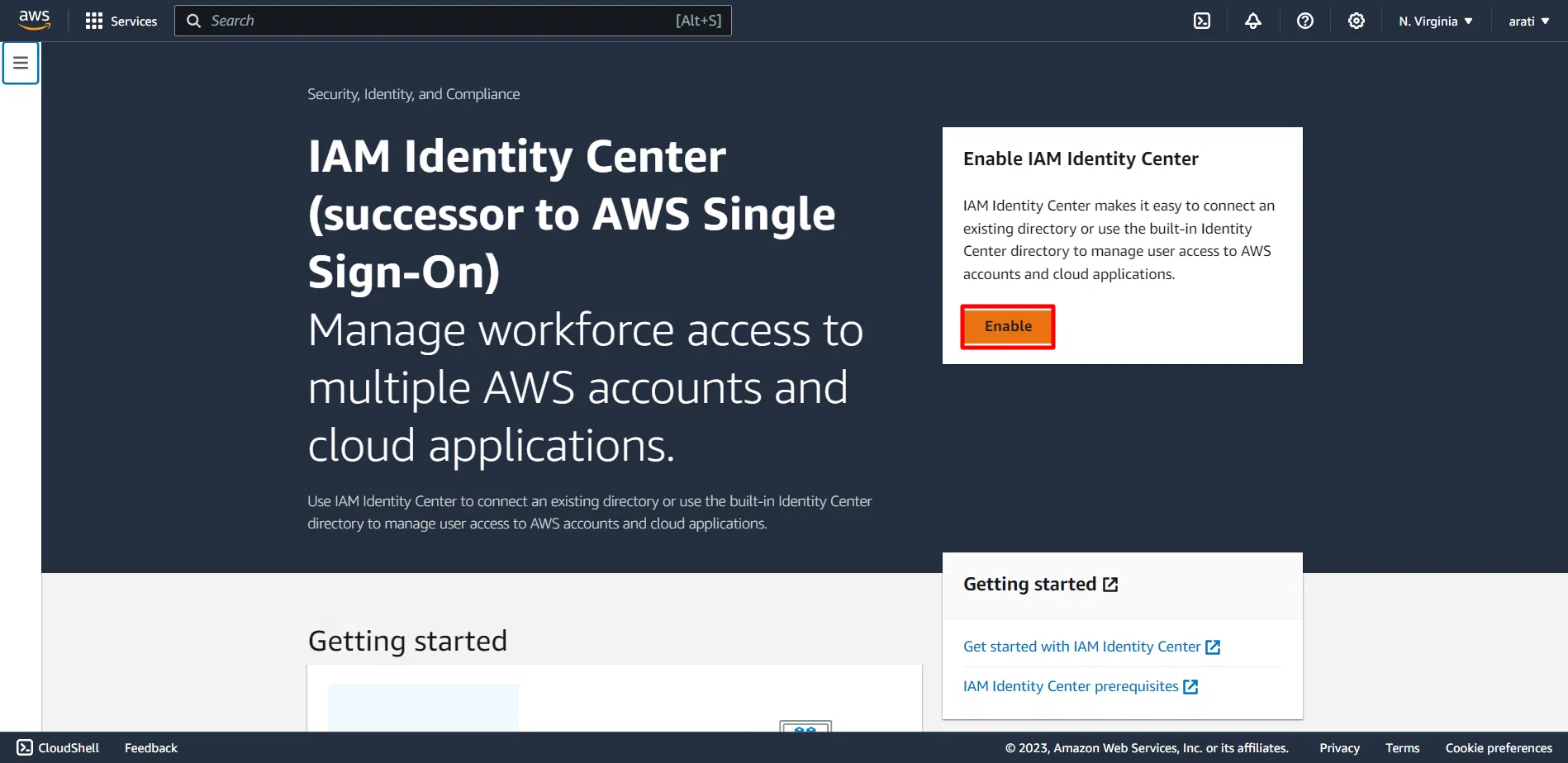
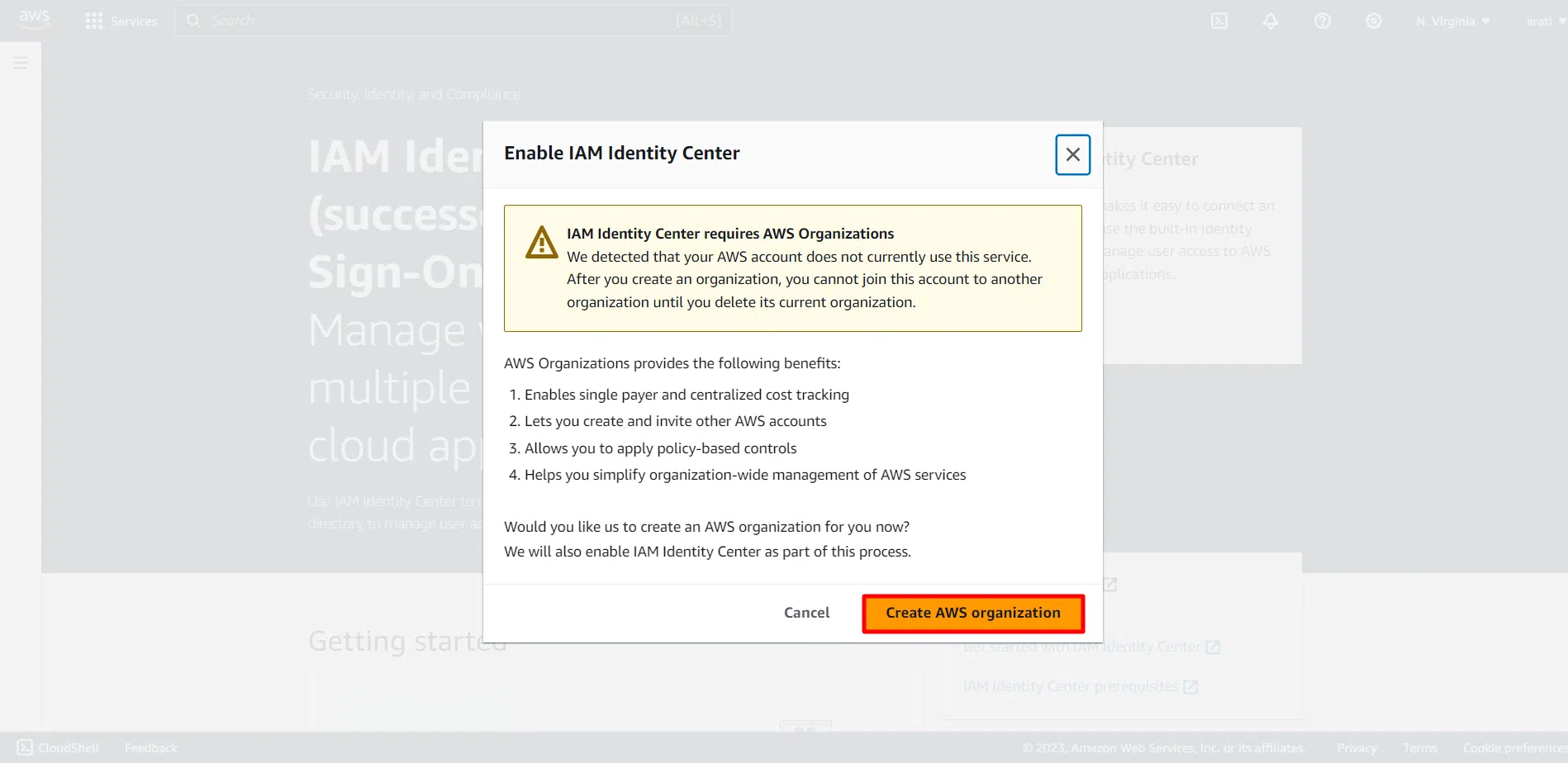
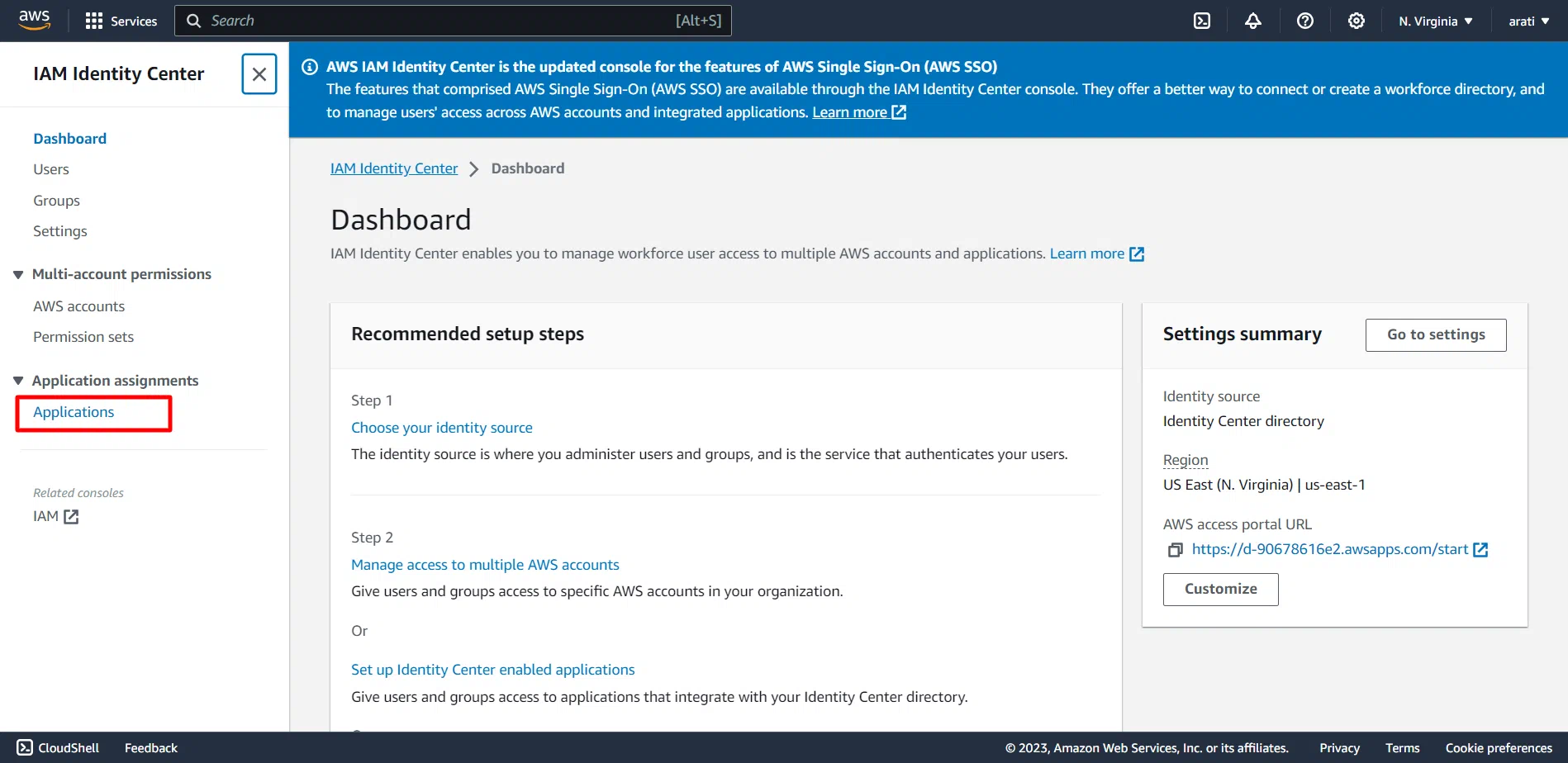
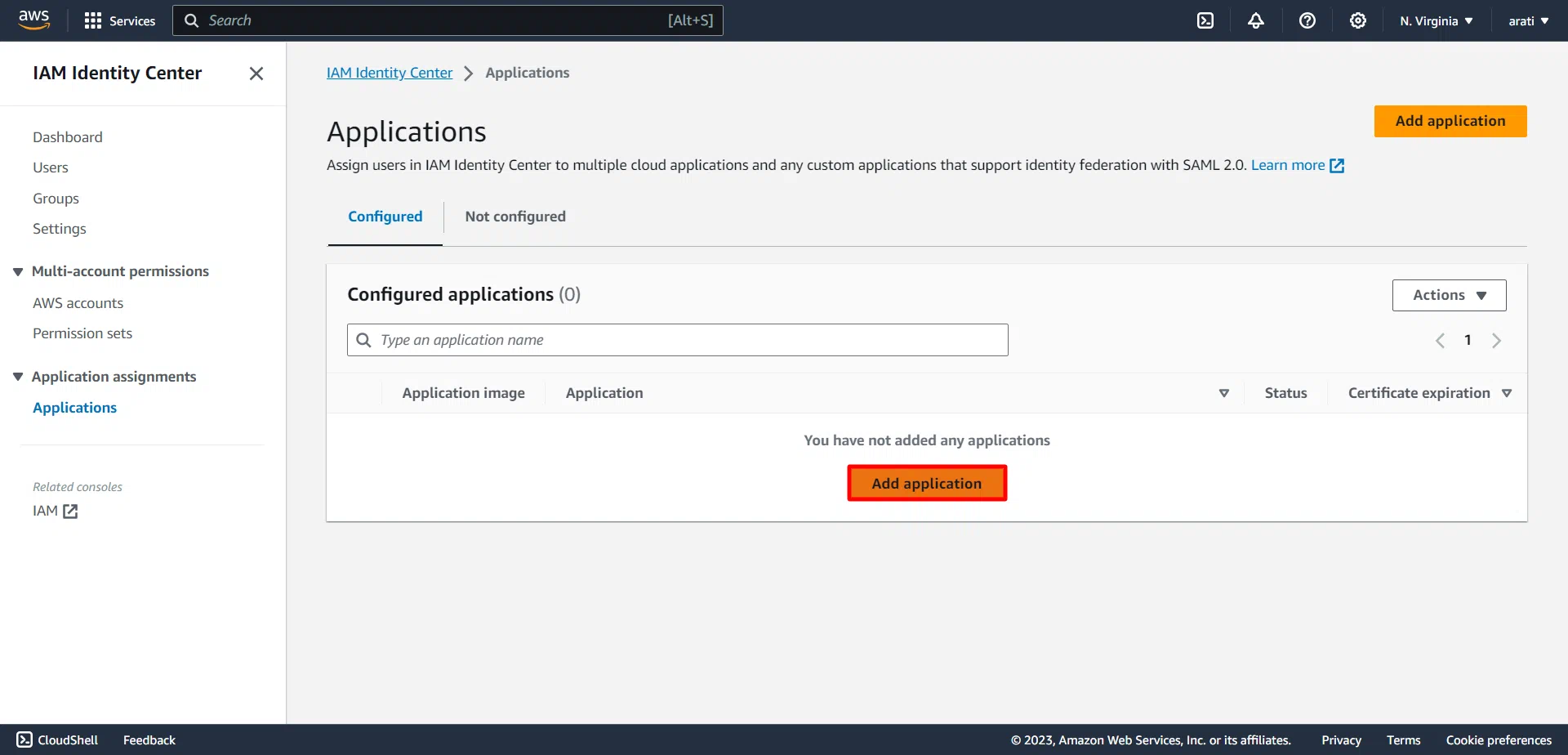
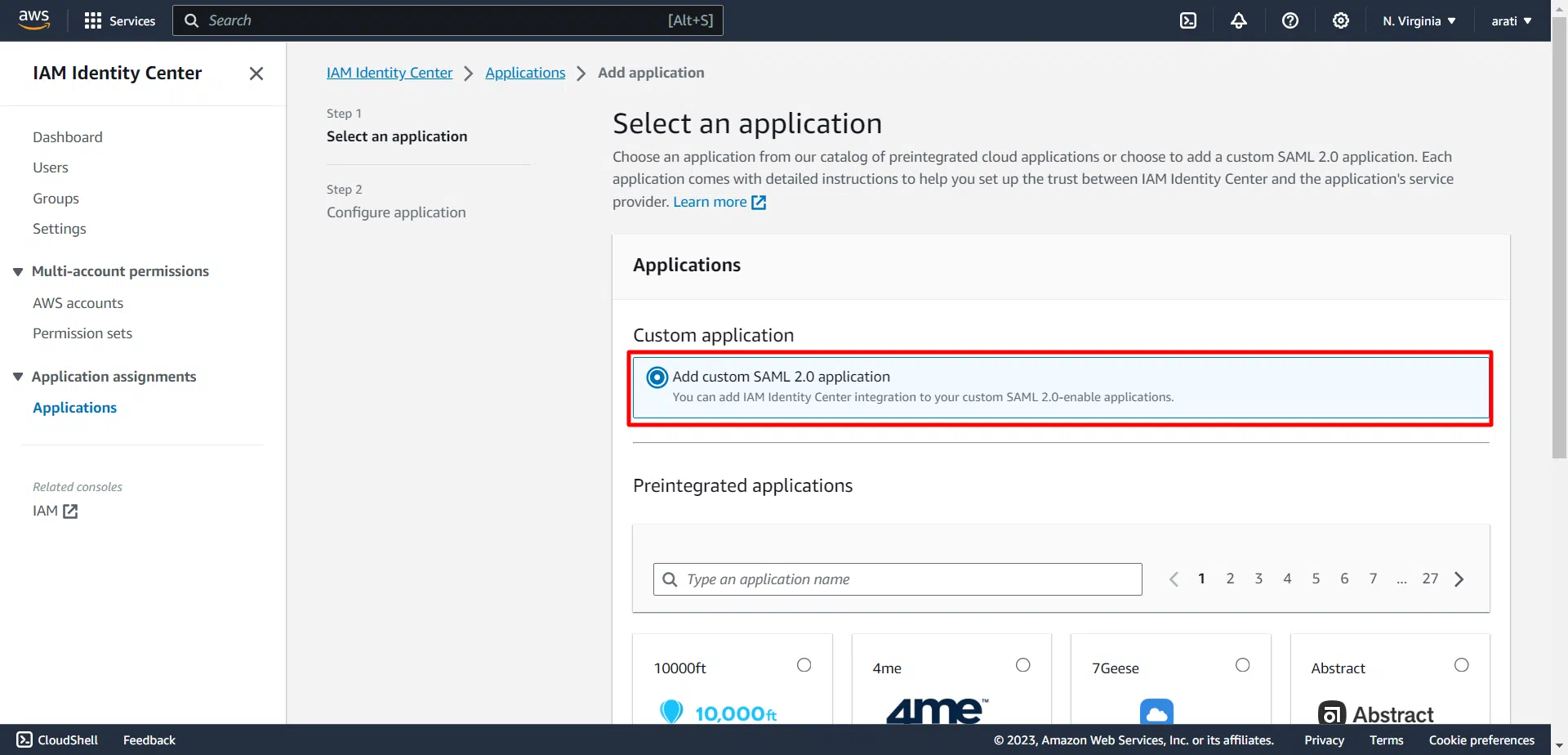
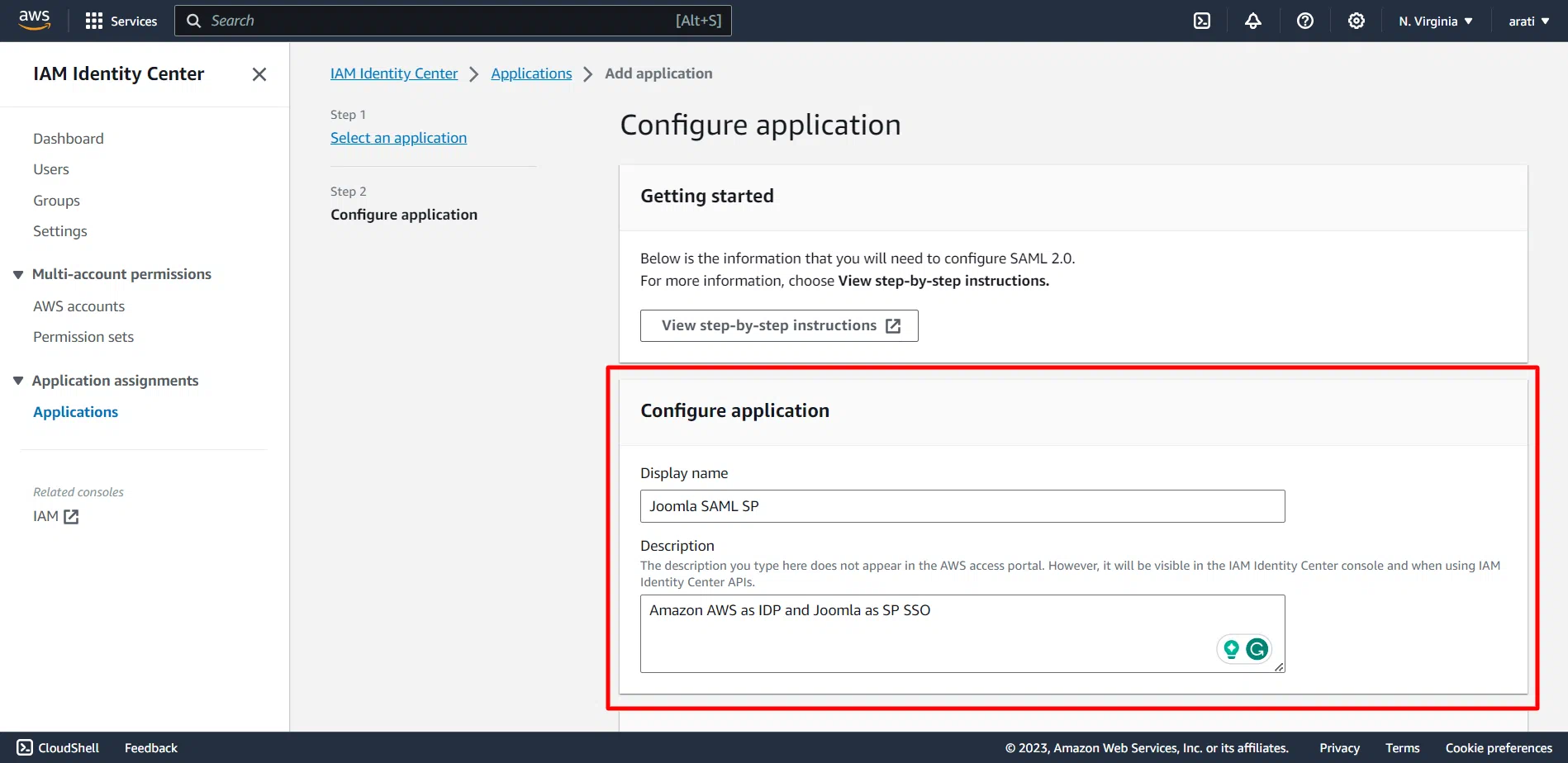
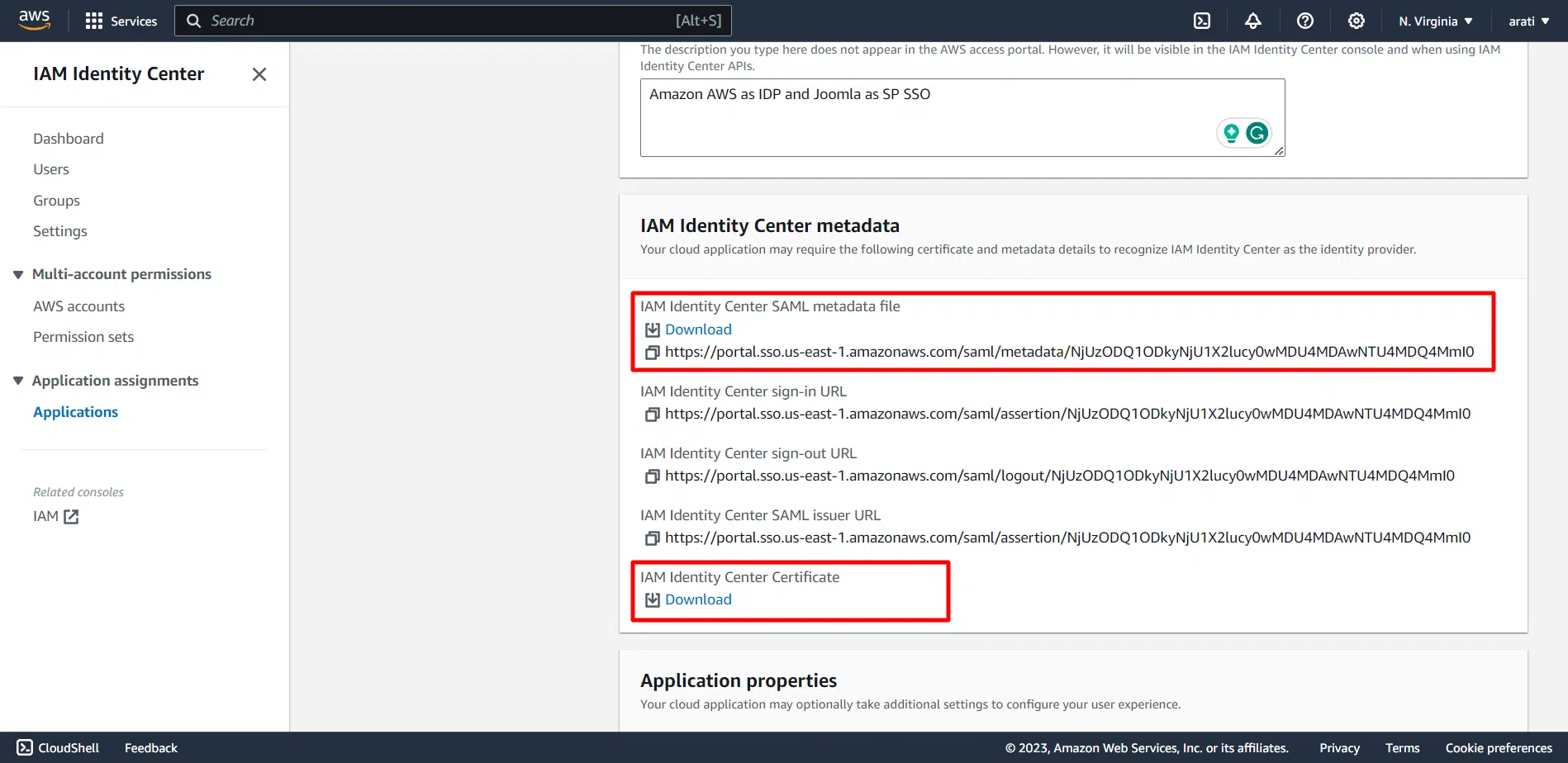

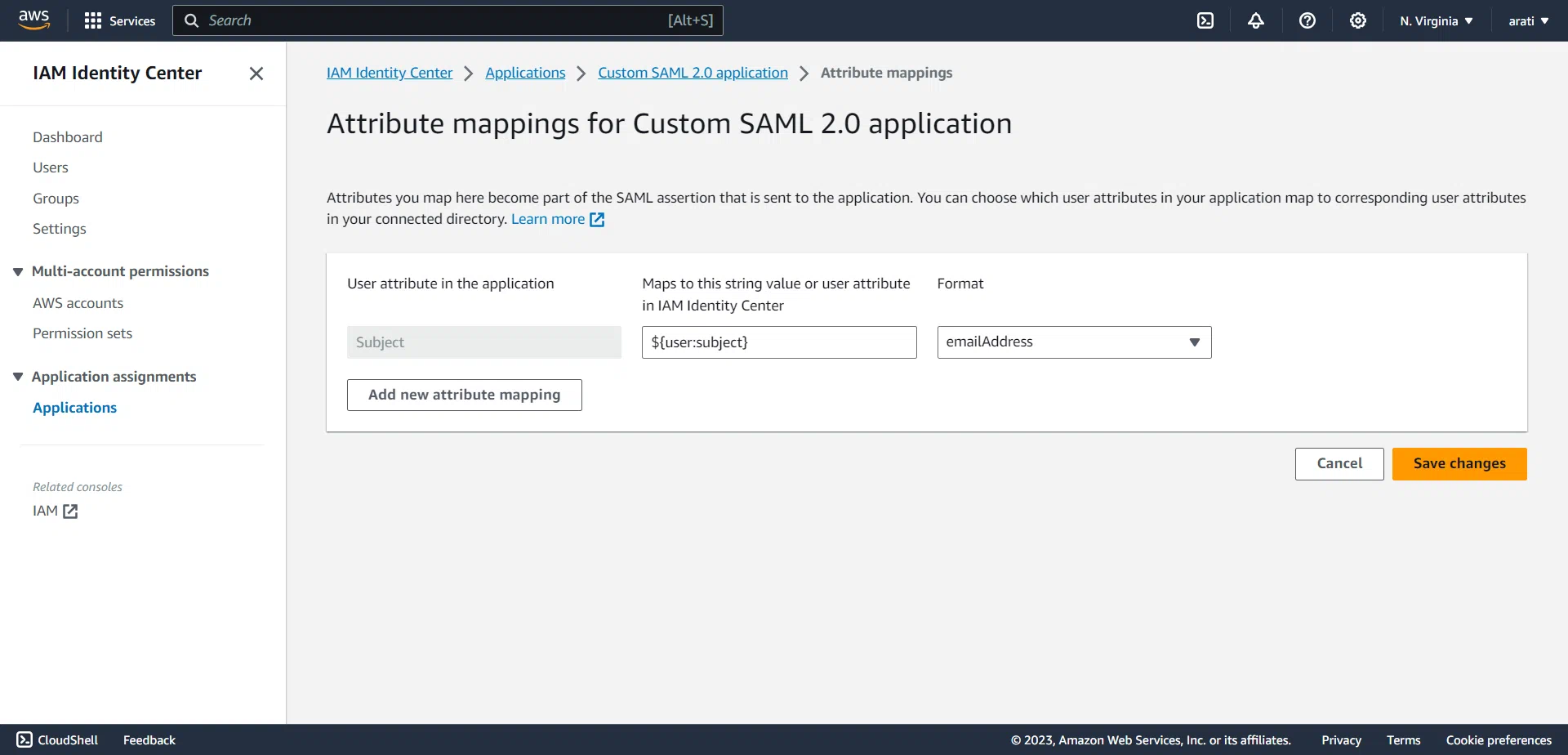
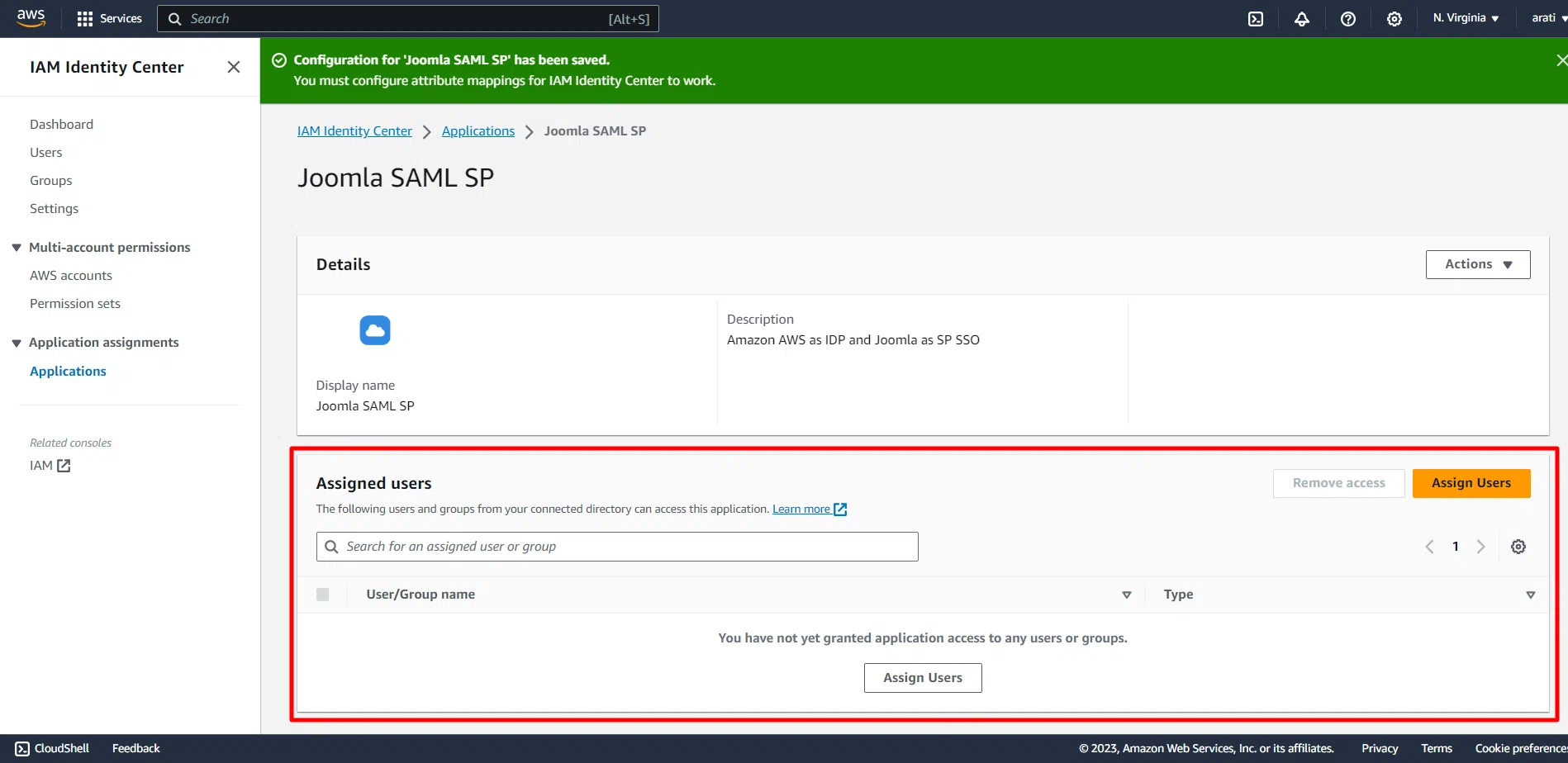
Dans le plugin Joomla SAML, accédez à l'onglet Configuration du fournisseur de services. Il existe trois façons de configurer le plugin :
 En téléchargeant le fichier de métadonnées :
En téléchargeant le fichier de métadonnées : 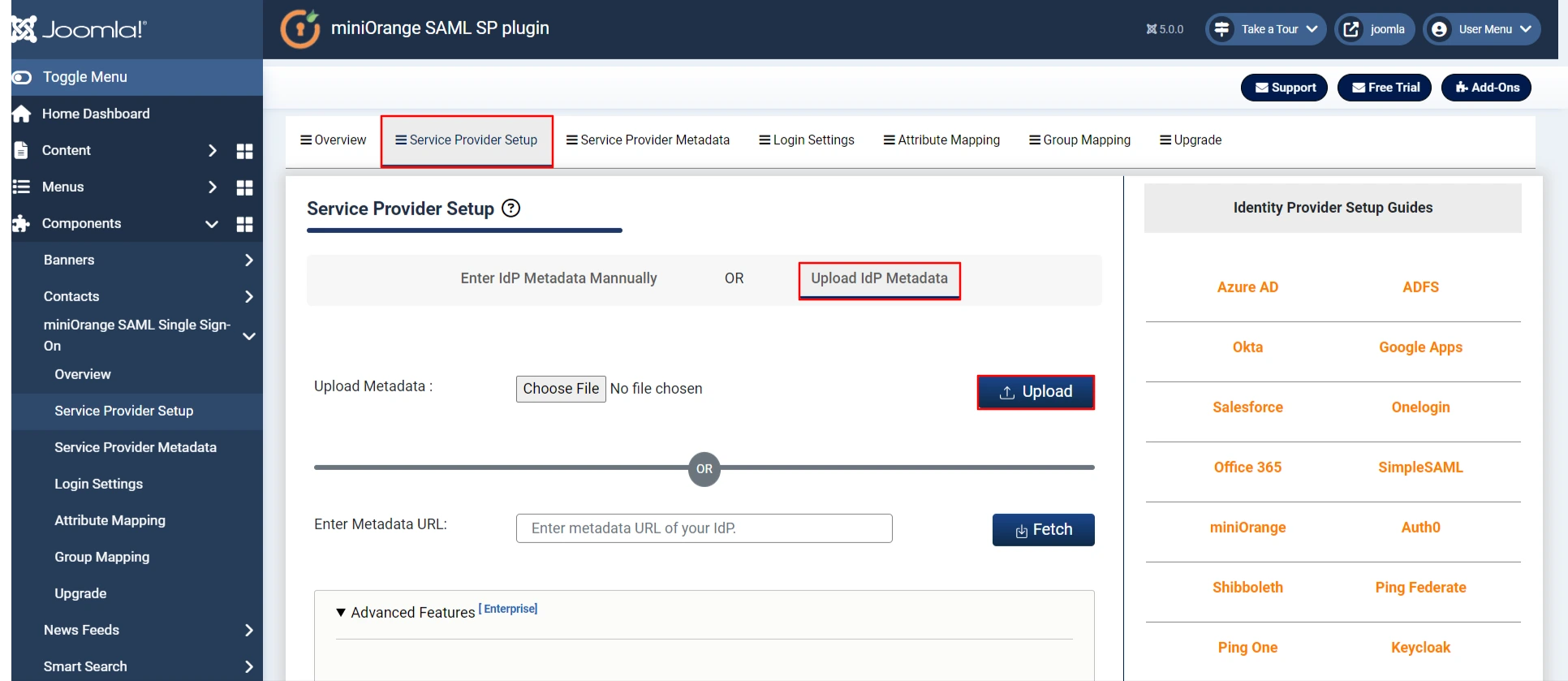
 Par URL de métadonnées :
Par URL de métadonnées : 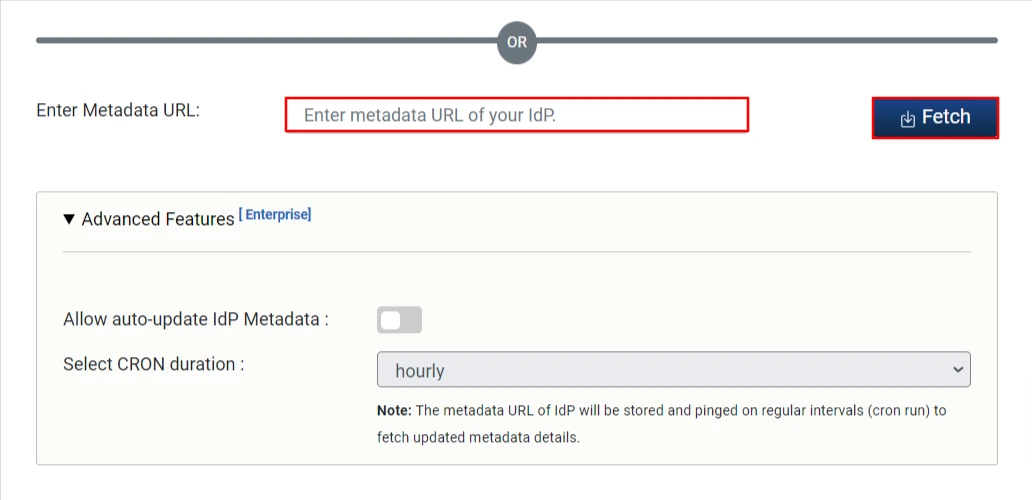
 Configuration manuelle :
Configuration manuelle : |
ID d'entité IdP ou émetteur
ID d'entité SAML dans le document de métadonnées de fédération
|
|
URL d'authentification unique
URL du point de terminaison SAML Single-Sign-On dans le document de métadonnées de fédération
|
|
Valeur du certificat X.509
Certificat X.509 dans le document de métadonnées de la fédération
|
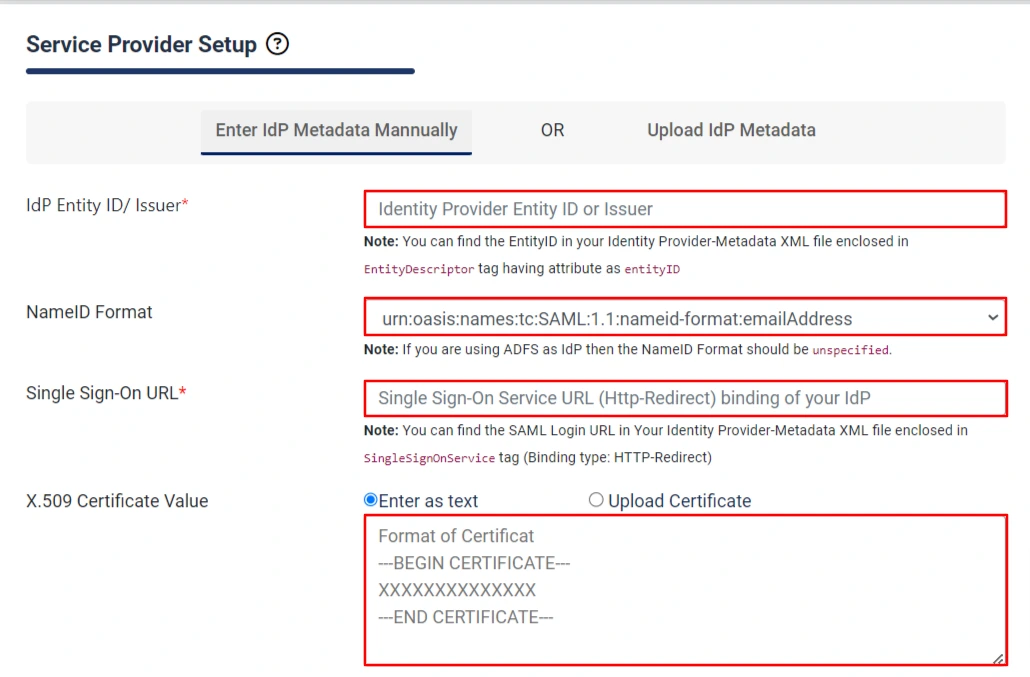
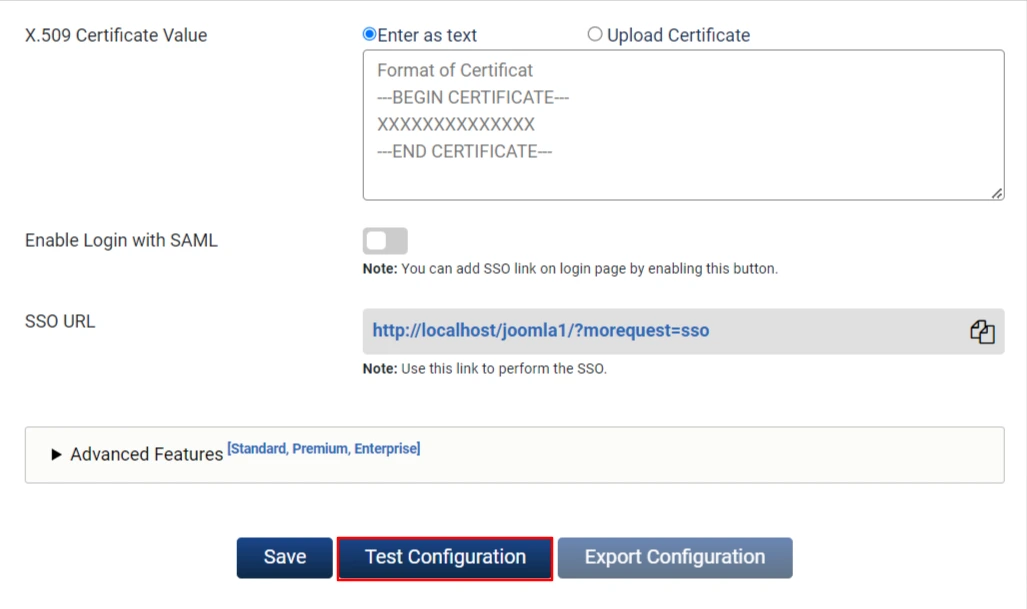
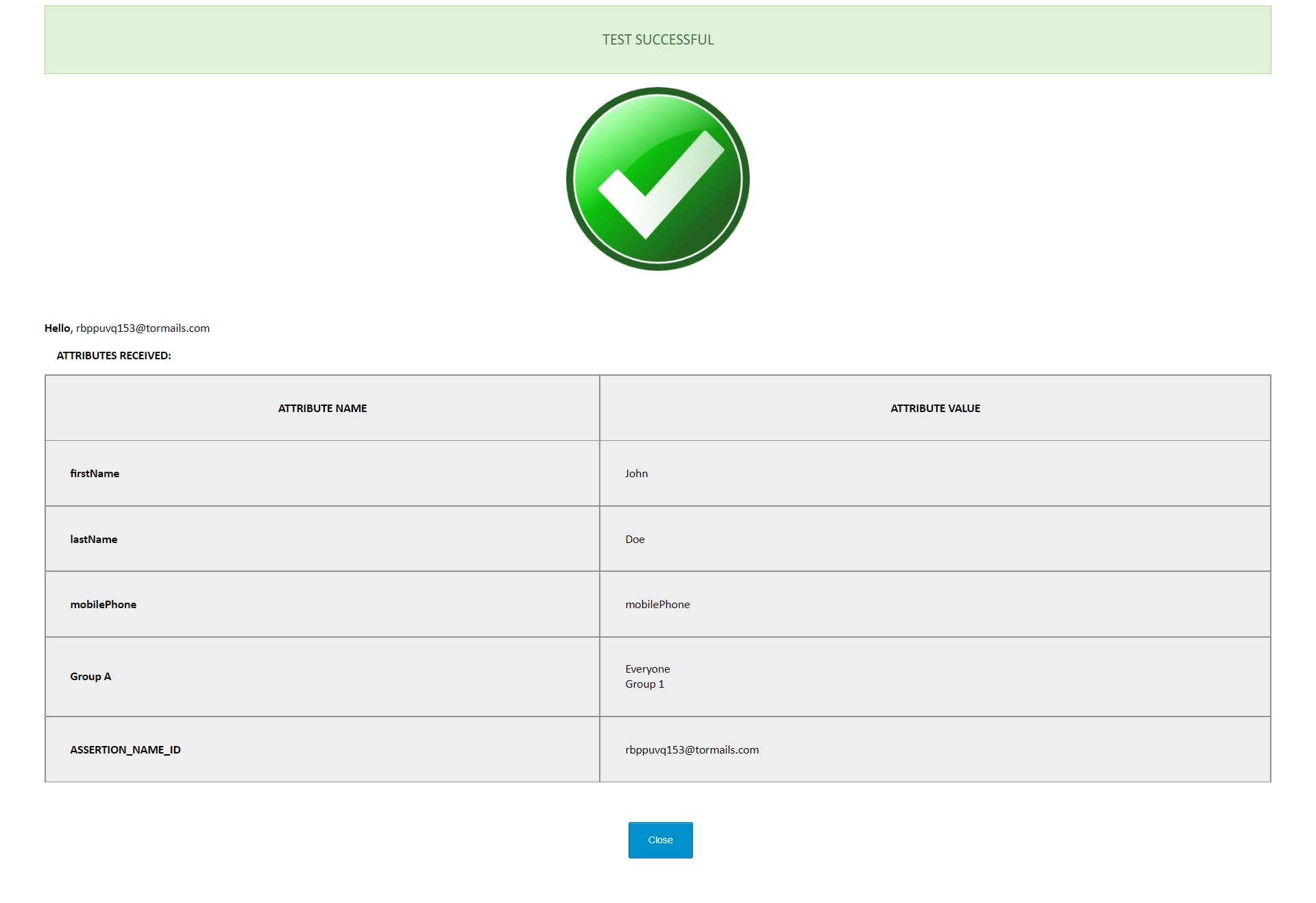
|
Pseudo
Nom de l'attribut de nom d'utilisateur de l'IdP (Conserver NameID par défaut)
|
|
Courriel :
Nom de l'attribut email de l'IdP (Conserver NameID par défaut)
|
|
Nom :
Nom de l'attribut name de l'IdP
|
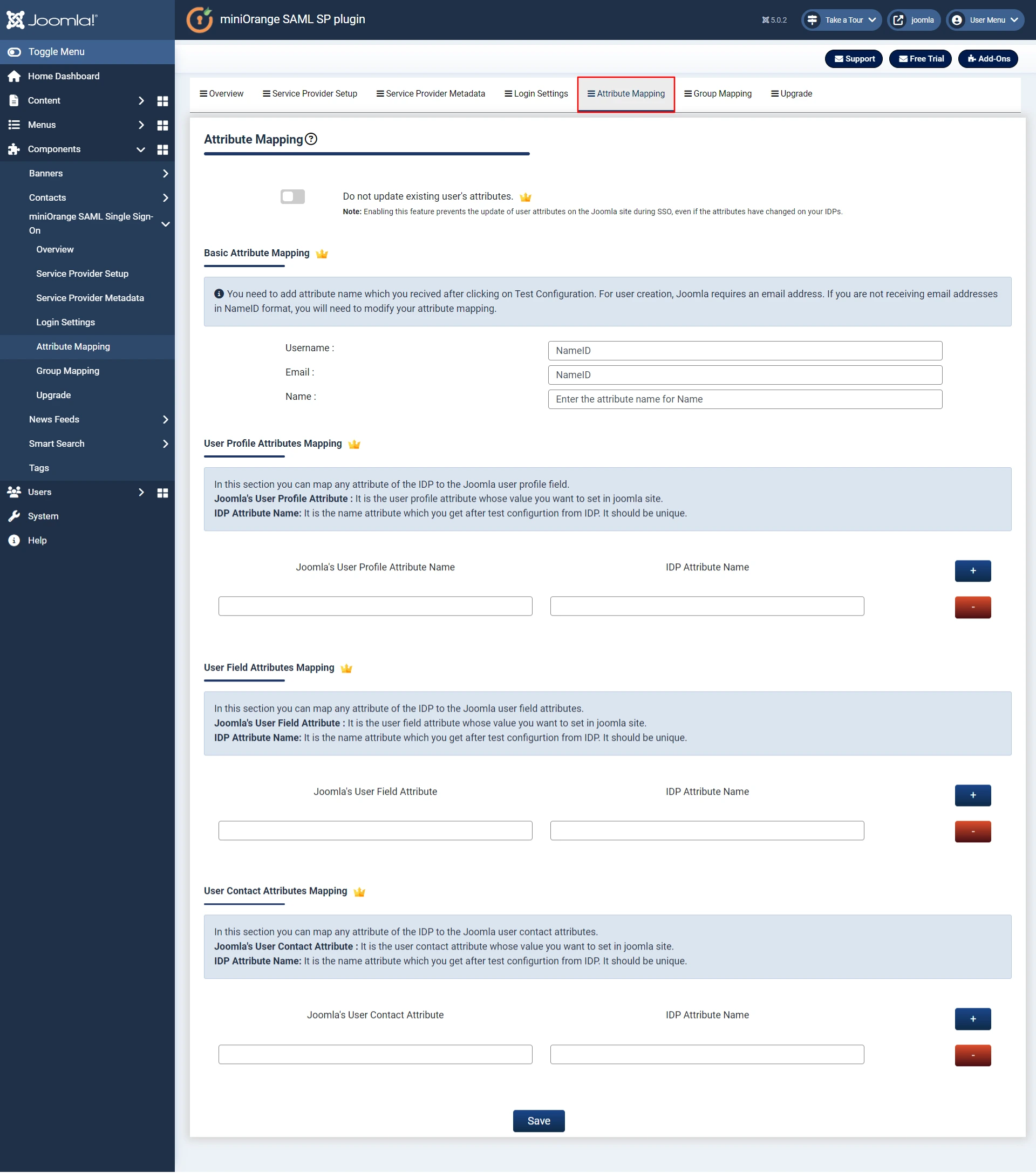
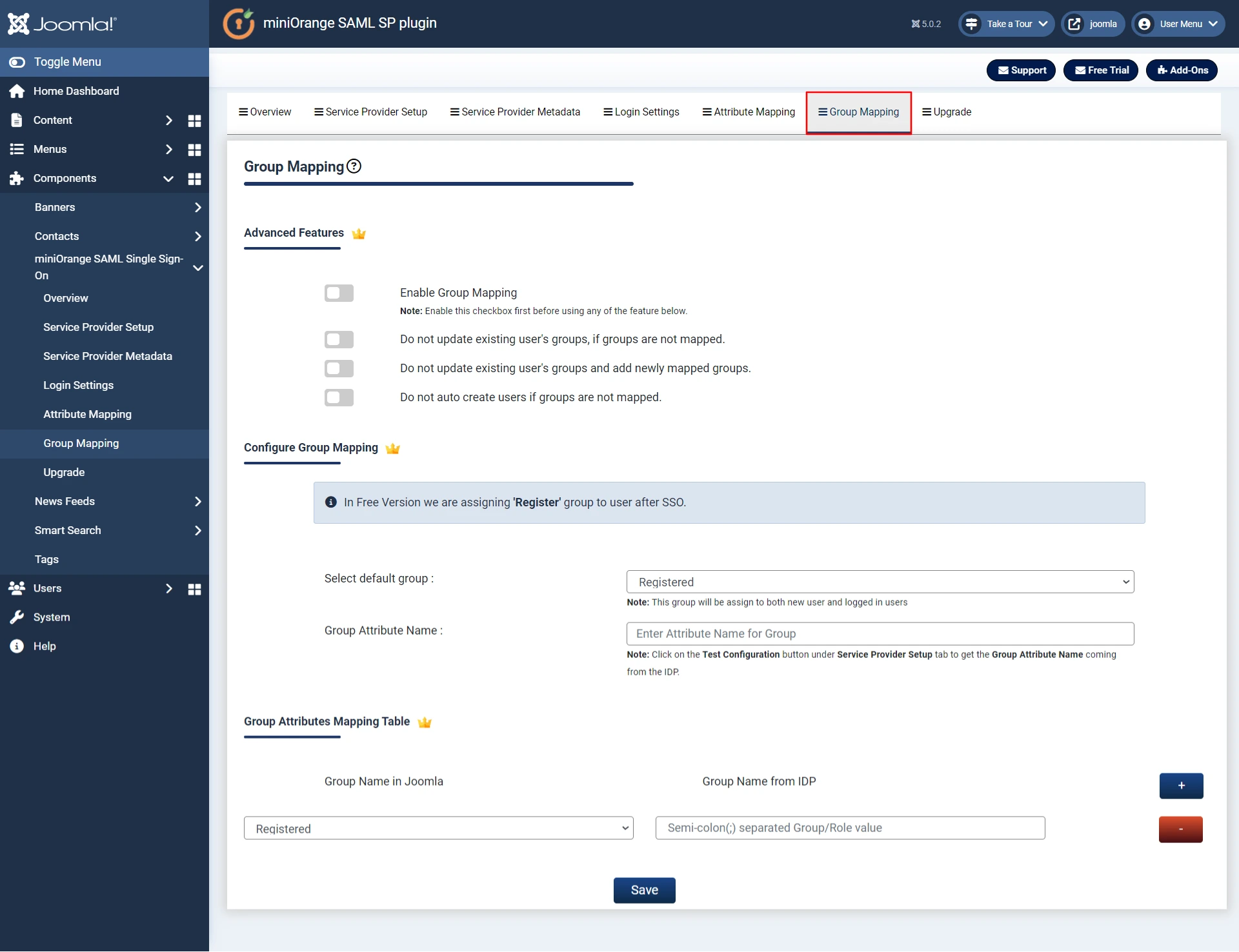

Si vous souhaitez un essai Business GRATUIT cliquez ici
Si vous ne trouvez pas ce que vous cherchez, veuillez nous contacter au joomlasupport@xecurify.com ou appelez-nous au Tel: +1 (978)658 9387 .
Si vous souhaitez un essai Business GRATUIT Cliquez ici
Si vous ne trouvez pas ce que vous cherchez, veuillez nous contacter au joomlasupport@xecurify.com ou appelez-nous au +1 978 658 9387.
Besoin d'aide? Nous sommes ici !

Merci pour votre demande.
Si vous n'avez pas de nouvelles de nous dans les 24 heures, n'hésitez pas à envoyer un e-mail de suivi à info@xecurify.com
Cette déclaration de confidentialité s'applique aux sites Web miniorange décrivant la manière dont nous traitons les informations personnelles. Lorsque vous visitez un site Web, celui-ci peut stocker ou récupérer des informations sur votre navigateur, principalement sous la forme de cookies. Ces informations peuvent concerner vous, vos préférences ou votre appareil et sont principalement utilisées pour que le site fonctionne comme vous le souhaitez. Les informations ne vous identifient pas directement, mais elles peuvent vous offrir une expérience Web plus personnalisée. Cliquez sur les titres des catégories pour vérifier comment nous traitons les cookies. Pour la déclaration de confidentialité de nos solutions, vous pouvez vous référer au Politique de confidentialité.
Les cookies nécessaires contribuent à rendre un site Web pleinement utilisable en activant les fonctions de base telles que la navigation sur le site, la connexion, le remplissage de formulaires, etc. Les cookies utilisés pour la fonctionnalité ne stockent aucune information personnelle identifiable. Cependant, certaines parties du site Web ne fonctionneront pas correctement sans les cookies.
Ces cookies collectent uniquement des informations agrégées sur le trafic du site Web, notamment les visiteurs, les sources, les clics et les vues des pages, etc. Cela nous permet d'en savoir plus sur nos pages les plus et les moins populaires ainsi que sur l'interaction des utilisateurs sur les éléments exploitables et ainsi de permettre nous améliorons les performances de notre site Web ainsi que de nos services.
